Elektronik imzanın hatalı çalışmasının nedenleri ve sorunları giderme yolları. Sufd'de yaygın hataları çözme
Teknik gereksinimler
Java - Kurulum ve Yapılandırma
Mozilla Firefox - Kurulum
SUFD-Portalına Bağlantı
SUFD Portalında belge oluşturma ve gönderme
Yaygın hatalar
Teknik gereksinimler
ARM DUBP Portal ile çalışmak için işyerinde aşağıdaki teknik gerekliliklere uyulması gerekmektedir:
1. En az 128 kb / s erişim hızına sahip İnternet erişimi vardır, 512 kb / s veya daha fazla rahat çalışma için önerilir.
2. Portalın kullanılacağı iş yerinde aşağıdaki işletim sistemi kurulu olmalıdır:
2.1. Windows 2000
3. Portalın kullanılacağı işyerinde ek yazılımlar kurulmalıdır.
3.1. CIPF "Continent-AP" (FC yetkilisi tarafından sağlanır)
3.2. CIPF "CryptoPRO CSP" sürüm 3.0 veya üstü (FC yetkilisi tarafından sağlanır)
3.3. Antivirüs koruma araçları
3.4. Tarayıcı Internet Explorer, sürüm 8'den veya Mozilla Firefox sürüm 3.6'dan daha düşük değil, Mozilla Firefox tarayıcısının kullanılması tercih edilir, çünkü bu tarayıcıyı kullanırken daha az imzalama hatası
3.5. Java sürümü 7.67, 7.71, 7.75 vb. devre dışı seçeneği ile karışık kod, ancak 7.80 sürümünden daha yüksek değil
3.6. Yüklü sertifika yetkilisi sertifikası (FC yetkilisi tarafından sağlanır)
Java - Kurulum ve Yapılandırma
Dağıtım sürümü 7.67 : http://java. com/ tr/ indirmek/ Manuel. jsp# kazanç
Ek olarak, şunları yüklemeniz gerekebilir:
Java'yı yükledikten sonra, kontrolü devre dışı bıraktığınızdan emin olun:
Bunu yapmak için " Kontrol Paneli”ve aç Java,


Parametreyi ayarla: orta.
Ancak bundan sonra Java çalışmaya hazırdır!!!
"Önbelleği temizleme" - Java'daki geçici dosyalar hakkında bilgi için:
Sekmeye git: Genel ;
Mozilla Firefox - Kurulum
Mozilla Firefox'un en son sürümlerinde geliştiriciler, güvenlik sorunları olduğu için Java eklentisini otomatik olarak başlatmayı reddetti. Eklentiyi etkinleştirmek için şu adımları izleyin:
1. Adres çubuğundaki kırmızı eklenti simgesine tıklayın, bir mesaj kutusu açılacaktır.
2. Mesaj kutusunun altında, "Tüm eklentileri etkinleştir" düğmesinin sağındaki açılır menüyü tıklayın ve "Bu sitede eklentileri her zaman etkinleştir"i seçin.

SUFD-Portalına Bağlantı
SUFD Portalında çalışmak için aşağıdaki adımları sırayla gerçekleştirmelisiniz:
Continent-AP programını kullanarak güvenli bir bağlantı kurun.
Internet Explorer veya Mozilla Firefox tarayıcısını başlatın.
Bağlantıyı adres çubuğuna girin:
Kayıt penceresi açılacaktır:
Dikkat! Kullanıcı adı ve şifre yanlış girilirse 3 kez , kullanıcı 10 dakikalığına kilitlenecektir.

Tüm işler menü ağacı kullanılarak yapılır. İçinde şubeler açarak iş için belgeleri seçmeniz gerekir.
Tüm düğmeler ekrana sığmayabilir, gizli düğmelere erişmek için doğru yönde hareket etmek için okları kullanın:

SUFD Portalında belge oluşturma ve gönderme
Bağlantıyı kullanarak SUFD-Portal sistemine giriş yapın:
http://10.67.200.12:28081
Başarılı bir yetkilendirme için ihtiyacınız olan
Continent-AP ile bağlantı kurun!!!
Ancak bundan sonra SUFD-Portal'da çalışmaya başlayabilirsiniz.
Bir belge oluşturmadan önce, doğru organizasyon rolünü seçtiğinizden emin olmanız gerekir. Kuruluşun rolünün değiştirilmesi, çalışma penceresinin sağ üst köşesindeki açılır listeden seçim yapılarak gerçekleşir.
Bir belge oluşturmak ve göndermek için aşağıdakileri yapın:
Uygun düğmeye tıklayarak sistemde belge oluşturmanın birkaç yolu vardır:
Yeni bir belge oluştur
Belgenin bir kopyasını oluşturun
Gönderim tamamlandıktan sonra, "Durum (ad)" sütunundaki durumu izleyerek belgenin ilerlemesini izleyebilirsiniz.
Yaygın hatalar
Soru: SUFD'de uzlaştırma belgelerinden bilgiler nasıl görüntülenir?
SUFD'deki uzlaştırma belgelerinden bilgiler ekstre içerisinde yer alır, ekstreyi görüntülemek için açarak çıktısını alabilir ve ek konteynerindeki tüm dosyaları seçip "yazdır" butonuna tıklayabilirsiniz.
Continent-AP bağlantısı başarıyla kurulursa tekrar kontrol edilmesi gerekir, ardından sağ alt köşedeki saatin yanındaki kalkan simgesi maviye dönmelidir.
Soru: Hesabım bloke edildi.
Kimlik bilgilerinizi üç kez yanlış girdiyseniz, hesabınız güvenlik politikası gereği 10 dakika içinde bloke edilecektir. Bu süreden sonra, yetkilendirmeyi tekrarlamanız gerekir.
Soru: Bir belgeyi açarken bir hata oluşursa:

Adres çubuğuna yazarak PPO "SUFD-Portal" a gidiyoruz:
http://10.67.200.12:28081
Bir yetkilendirme penceresi açılacaktır. Bundan sonra, "Araçlar" - "İnternet Seçenekleri" IE tarayıcı menü öğesine gitmeniz gerekir.

İnternet Seçenekleri penceresi açılır. 
"Güvenlik" sekmesine gidin, "Güvenilir Siteler"i seçin ve "Düğümler" düğmesini tıklayın. 
![]()
"Bu bölgedeki tüm siteler sunucu doğrulaması gerektiriyor (https:)" seçeneğinin işaretini kaldırmanız gereken "Güvenilen siteler" penceresi açılacaktır.

Hata ortadan kalkmadıysa, RSBI departmanını (,) arayın ve bu sertifikanın UFK sunucusuna kurulu olup olmadığını netleştirin. 3. Bir belgeyi imzalarken sorun: boş "Kriptografik işlemler" penceresi Bir belgeyi imzalarken, "İmzala" düğmesine tıkladıktan sonra "Kriptografik işlemler" açılır penceresi boş kalır (Şekil 8). Şekil 8. Boş pencere "Kriptografik işlemler" Bu durum, iş istasyonunda Java kurulu değilse/Java çalışmasında problemler varsa oluşur. - Sorunu çözmek için, gerekli Java sürümünü (sürüm Java 6 Güncelleme 17) yüklemeniz / yeniden yüklemeniz veya SUFD çalışma alanı için yapılandırma yardımcı programını kullanarak SUFD Portal'ı yeniden yüklemeniz gerekir - çevrimiçi ("Müşteriler için bilgiler" - "Elektronik belge bölümü" yönetim ve ES" - "SUFD- çevrimiçi" - Saratov bölgesi için Federal Finansal Piyasalar Servisi'nin web sitesinde "SUFD işyeri için ayarlar yardımcı programı" http://saratov.*****).
Sistem yöneticisinin not defteri. düşünceler. notlar. çözümler
Crypto-Pro şifreleme sağlayıcısının 4.0 sürümüne geçişle birlikte, dijital anahtarlarla çalışan çeşitli sistem kullanıcılarının her türlü sorunu yaşamaya başladığını zaten yazmıştık. Örneğin, Rus Tarım Bankası'nın BC arayüzünde yeni anahtarlar oluştururken, Crypto-Pro CSP sürüm 4.0'ı kullanan kullanıcılar, gerekli şifreleme sağlayıcısının yokluğu hakkında bir hata aldı ve bir rasgele sayı üreteci (RNG) yüklenerek çözüldü.
Sorun, SUFD kullanıcılarını atlamadı. İmzalama hatası cryptsignmessage 0xc000000d bugünkü makalemizin konusu. Neden ortaya çıkıyor ve nasıl düzeltileceği - birlikte anlıyoruz.
Bu nedenle, 0xc000000d numarası altında verilen dijital imza anahtarlarıyla çalışırken Crypto-Pro programının hatası, esas olarak 64 bit işletim sistemlerinde (Windows 7, Windows 8, Windows 8.1 ve Windows 10) ve buna sahip sunucu platformlarında görülür. biraz derinlik.
Arh-sufd-portal.ru
"Java Quick Starter 1.0" ve/veya "Java Console" tarayıcı eklentilerinin etkinleştirildiğinden emin olun (eklentiler, Firefox tarayıcısı "tools-add-ons-extensions"a gidilerek görüntülenebilir). belge, bir uyarı penceresi görünür.
Dikkat
Şekil 9. Uyarı penceresi Şekil 9'daki gibi bir pencere açılırsa, "Her zaman bu yayıncıdan gelen içeriğe güven" onay kutusunu işaretlemeniz ve "Çalıştır" düğmesini tıklamanız gerekir. Şekil 10'daki gibi bir pencere açılırsa, kaynağın bloke olmaması için "Hayır" düğmesine tıklayın.
Şekil 10. Engelleme penceresi Bu pencerenin gelecekte görünmesini önlemek için, "Başlat" - "Denetim Masası" - "Java" yolundan gitmeniz, "Gelişmiş" - "Güvenlik" - "Karma kod" sekmesine gitmeniz gerekir. (korumalı alana karşı güvenilir) ” ve “Doğrulamayı devre dışı bırak” öğesini seçin. 5. Sign butonuna bastıktan sonra “Cant find private key…” hatası veren bir pencere çıkıyor Şekil 11.
Sufd portalında çalışırken tipik sorunları çözme
Genel Bilgiler SUFD Portalında çalışmak için gerekli yazılım, Saratov Bölgesi için Federal Finansal Piyasalar Servisi'nin http://saratov web sitesinde bulunan SUFD-çevrimiçi işyeri yapılandırma yardımcı programında yer almaktadır. ***** "Müşteriler için bilgiler" - "Elektronik belge yönetimi ve elektronik imza" - "SUFD-online" bölümünde. Portalı kurduktan sonra Java yazılımının doğru yapılandırıldığından emin olmanız gerekir. Bunu yapmak için, "Başlat" - "Denetim Masası" - "Java" yolunu izlemeniz, "Gelişmiş" sekmesine gitmeniz ve Şekil 1'e göre kutuları işaretlemeniz gerekir. 1. Şek. 1 1. Bir belgeyi imzalarken hata: açılır pencereyi engelleme Bir belgeyi imzalama işlemi sırasında, "İmzala" düğmesine bastıktan sonra, bir açılır pencerenin engellenmesiyle ilgili bir mesaj belirir (Şek.
2). Şekil 2. Engellenen açılır mesaj İmza penceresi, açılır pencere olarak adlandırılan bir penceredir.
İmzalama hatası cryptsignmessage 0xc000000d sufd
Düzeltmek için kayıt defterini düzenlemeniz gerekir. Ortalama bir bilgisayar kullanıcısının üzerinde becerilere sahip değilseniz, bu konuda daha bilgili yoldaşların yardımını kullanın veya her şeyi talimatlara göre net bir şekilde yapın. Win+R tuş bileşimine basın. (Win, klavyenizin alt satırında, pencere olarak işaretlenmiş tuştur).
Açılan Çalıştır penceresine regedit yazıp Enter'a basın. Kayıt defteri düzenleyicisi açılacak, şöyle görünecek: Ardından, HKEY_LOCAL_MACHINE\SOFTWARE\Microsoft\Cryptography\ ve HKEY_LOCAL_MACHINE\SOFTWARE\Wow6432Node\Microsoft\Cryptography\ kayıt dallarını dışa aktarmamız gerekiyor.
Bilgi
Bu iki şubeyi sırayla açıp veri aktarımı yapıyoruz. Bunu yapmak için, gerekli satıra sağ tıklayın ve "Dışa Aktar" ı seçin.
Sufd imza hatası
Sorun: Çözüm: 1. SUFD'ye giremiyoruz, kullanıcı adı ve şifreyi giriyoruz, ancak "Giriş" düğmesine tıkladığınızda hiçbir şey olmuyor.Çerezleri temizleme, tarayıcı önbelleği. CryptoPRO'da kayıtlı şifreleri silin. Kontrol paneli - CryptoPRO - "Servis" sekmesi - "Hatırlanan şifreleri sil" düğmesi - "Kullanıcı" kutusunu işaretleyin ve "Tamam" düğmesini tıklayın.
Java Önbelleğini Temizleme. Denetim Masası - Java - "Genel" sekmesi - "Ayarlar" düğmesi - görünen pencerede "Dosyaları sil" düğmesine tıklayın - "Tamam" düğmesine tıklayın. Portal ile çalışmaya başlamadan önce bu prosedürlerin her gün yapılması tavsiye edilir.
Ayrıca sistem saatinizin (tarih, saat dilimi) yoldan çıkıp çıkmadığını da kontrol edin. 2.
Sufd portal imza hatası
Internet Explorer 7,8,9'unuz varsa, güvenilir düğümlere iki SUFD düğümü eklemeniz gerekir: s1500w03.ufk15.roskazna.local, sufd.s1500w03.ufk15.roskazna.local; ve bu siteler için güvenlik ayarlarını düşük seviyeye sıfırlayın (Bunu yapmak için, pencerede "Araçlar" sekmesine - "İnternet Seçenekleri" - "Güvenlik" sekmesine - "Güvenilen siteler" öğesi - "Düğümler" düğmesine gidin görünen, iki site ekleyin: https: / /s1500w03.ufk15.roskazna.local https://sufd.s1500w03.ufk15.roskazna.local ve “Kapat” düğmesini tıklayın. - açılır listede "Düşük" seçeneğini seçin " - "Sıfırla" düğmesini tıklayın - uyarı penceresinde "Evet" düğmesini tıklayın ve "Tamam" düğmesini tıklayın, "İnternet Seçeneklerini kapatın").
sufd imza hatası sertifika doğrulama hatası
Mozilla Firefox'unuz varsa, "Araçlar" - "Ayarlar" - "İçerik" sekmesinde, "Açılır pencereleri engelle" öğesinde kutunun işaretini kaldırın ve "Tamam" düğmesini tıklayın 20. Ekler yazdırılmıyor Go ekleri içeren bir belgeye, "Sistem öznitelikleri" sekmesi, altta "ekler" alanı var, "GUID" alanını işaretleyin ve "Yazdır" düğmesine tıklayın. 21. Belge belge kontrolünü geçmiyor Belge kontrolünü geçerken, 2 grup hata vardır: kritik olmayan (hatalar listesindeki sarı simgeler) ve kritik (hatalar listesindeki kırmızı simgeler). Kritik hataların ortadan kaldırılması, belgenin belgesel kontrolünden geçmek için bir ön koşuldur. 22. Belge kontrolünden sonra imza butonu devre dışı kalır. Belge kontrolü yapıldıktan sonra, İş Durumu “Girildi” ve Transfer Durumu “Girildi” olmalıdır.
Sufd'de imza oluşturma hatası
Transfer Durumu "Yok" ise, belge kontrolü yanlış geçmiştir. Bu tür belgelerin “Transfer durumunu geri al” butonu kullanılarak “Taslak” durumuna geri alınması ve tekrar belge kontrolü yapılması gerekmektedir. Bundan sonra imza butonu aktif hale gelmelidir. 2. İkinci seçenek, belge kontrolü doğru bir şekilde geçse bile, imza düğmesi devre dışıysa mümkündür. Bu durumda, düzenleme için belgeye girmeniz ve "Belgeyi Kontrol Et" düğmesini kullanarak belgeyi kontrol etmeniz gerekir, bundan sonra belgeden çıkın, belge listesini güncelleyin, imza düğmesi aktif hale gelmelidir. 23. Tüm belgeler nasıl seçilir Listeden bir belge seçin ve Ctrl+A tuşlarına basın. Bundan sonra, belgesel kontrolü yapabilir ve seçilen grubun tamamının belgelerini imzalayabilirsiniz.
Sufd'de bir belgeyi imzalarken, bir sertifika imzalama hatası oluşuyor
Denetim Masası - İnternet Seçenekleri - İçindekiler sekmesi - Sertifikalar düğmesi. Java sürümünün önerilen sürüme karşılık gelip gelmediğini kontrol edin (nasıl girileceği ve “Hakkında” düğmesine tıklanması için adım 1'e bakın, 6 güncelleme 17 veya üstü olmalıdır). Java'nın çalışmasına izin var mı, Java eklentileri etkin mi? Mozilla Firefox, "Araçlar" sekmesinde - "Eklentiler" öğesinde - "Uzantılar" ve "Eklentiler" sekmelerinde Java ile ilgili her şey dahil edilmelidir. ).
SUFD Portalında yetkilendirme yapılırken “HTTP 500 HATASI” hatası çıkıyor.Bu hata, kuruluşun UBP kodunun (bütçe süreci katılımcısının kodu) kullanıcı hesaplarına bağlı olmadığı anlamına geliyor. Sorunu çözmek için bilgi sistemleri departmanına başvurmanız gerekir (9. Bir belgeyi imzalarken, “Sertifika yok / Geçerli sertifika bulunamadı” hatası belirir. Hata birkaç nedenden dolayı ortaya çıkabilir: 1) Geçerli sertifikalar kurulu değil - gerekli sertifikaları yüklemeniz gerekir. 2) Çalışan makinenin tarih ve saati yanlış - tarih ve saati doğru ayarlamanız gerekiyor! 10. Windows 7'de SUFD Portal ile ilgili sorunlar Windows 7 işletim sisteminde SUFD Portal'ın kararlı çalışması için Portal'ı (Mozilla Firefox tarayıcısı) yönetici olarak çalıştırmalısınız.
Birçok satın alma katılımcısı, deneyimi ne olursa olsun, elektronik ticaret platformunda doğru çalışma sorunuyla karşı karşıyadır. Bu hatalar, elektronik ticaret süreci de dahil olmak üzere herhangi bir zamanda keşfedilebilir.
Sonuçlar çok farklı olabilir, yani:
- Yarışmaya katılım için zamanında başvuru yapılmadı
- kayıp e-ihale
- Devlet sözleşmesi zamanında imzalanmadı
Elektronik imzayla çalışırken en yaygın üç sorun
- İhale katılımcısının sertifikası elektronik platformda görüntülenmiyor
- Elektronik imza belgeleri imzalamaz
Aslında, çok daha fazla hata olabilir, ancak ana ve nedenlerini analiz edeceğiz ve ayrıca sorunları çözmenin olası yollarını özetleyeceğiz.
En önemli şey, elektronik imzanın doğru çalışması için Internet Explorer'ın en az sürüm 8'i ve tercihen 11'den yüksek olmaması gerektiğini hatırlamaktır (sürüm 11 ile imzanın kararlı çalışacağının garantisi yoktur).
Oturum açmaya çalışırken imza anahtarı sertifikası sitede görünmüyor
Bu durumda, hata aynı anda birkaç nedenden kaynaklanır, yani:
- İmzalama anahtarı sertifikasının yanlış yapılandırması
- İnternet tarayıcısı yanlış yapılandırılmış
- Sertifika Yetkilisi Kök Sertifikası Eksik
Bir problem nasıl çözülür?
Her şeyden önce, CIPF (Crypto Pro) aracılığıyla sertifikanın genel bölümünü kişisel bölüme doğru şekilde yüklediğinizden emin olmanız gerekir. Bu durumda, kurulu programın sürümü işletim sisteminizin türüne uygundur.
Ardından, Internet Explorer tarayıcısının ayarlarında, güvenilir sitelere site adresleri eklemeniz ve tüm ActiveX denetimlerini etkinleştirmeniz gerekir.
Elektronik imza, belgeleri imzalarken hata veriyor
Tipik olarak, bu hata birkaç durumda oluşur:
- CryptoPro lisansının süresi doldu
- Farklı bir sertifikaya sahip medya eklendi
Nasıl düzeltilir?
Bunu yapmak için, Sertifika Yetkilisi ile iletişime geçerek yeni bir lisans almanız gerekir. Lisans başarıyla alındıktan sonra CryptoPro'yu başlatmanız ve lisans seri numarasını girmeniz gerekir.
İkinci durumda, bilgisayarın USB bağlantı noktasına takılı tüm kapalı kapları (taşıyıcılar) kontrol etmeniz ve doğru sertifikanın seçildiğini kontrol etmeniz gerekir.
Elektronik platforma girerken sistem hata veriyor
Bu hata, yukarıda listelenen nedenlerin bir kombinasyonundan kaynaklanabilir. Uygulamanın gösterdiği gibi, böyle bir hata öncelikle yanlış kurulmuş bir Capicom kitaplığı nedeniyle ortaya çıkar. 64 bitlik bir sistem kullanırken bilgisayarınızda kurulu kütüphanenin varlığını kontrol etmenizi ve .dll uzantılı 2 sistem dosyasını Windows klasörlerinden birine kopyalama ihtiyacına dikkat etmenizi öneririz.
Bu tür hatalardan kaçınmak için, elektronik imza yüklemeden önce, elektronik imza yükleme ve yapılandırma bölümünü okuyun veya şirketimizde elektronik imzanın düzenlenmesi ve düzenlenmesini sipariş edin.


 cryptopro Cryptopro csp sürüm 3'ü yükleme
cryptopro Cryptopro csp sürüm 3'ü yükleme Cryptopro 3 kurulum diski olmadan programın adım adım kurulumu
Cryptopro 3 kurulum diski olmadan programın adım adım kurulumu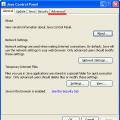 Sufd'de yaygın hataları çözme
Sufd'de yaygın hataları çözme